电脑截图是我们在使用电脑时经常需要用到的功能,掌握电脑截图技巧可以提高我们的工作效率。本文将介绍一些快速掌握电脑截图方法的技巧,帮助大家更好地使用电脑截图功能。

操作系统版本:Windows 10
品牌型号:HP EliteBook 840 G5
软件版本:Snipping Tool 2.0
1、按下“Print Screen”键,将整个屏幕截图保存到剪贴板中。
2、按下“Alt + Print Screen”键,将当前活动窗口截图保存到剪贴板中。
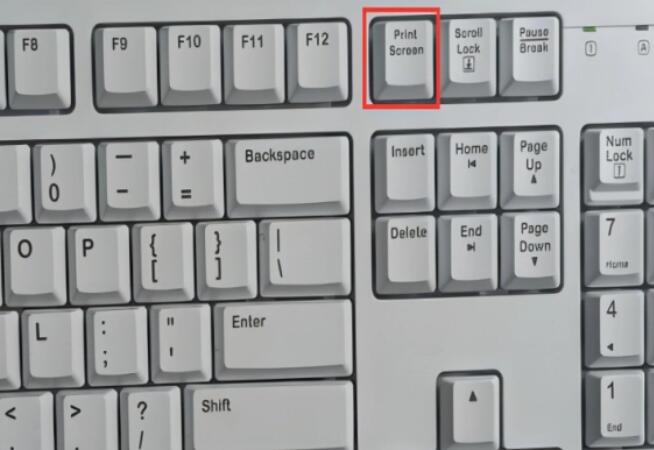
1、打开Snipping Tool软件。
2、选择截图类型,如矩形截图、自由形状截图、窗口截图等。
3、拖动鼠标选择要截图的区域,释放鼠标完成截图。
4、保存截图或将截图复制到剪贴板。
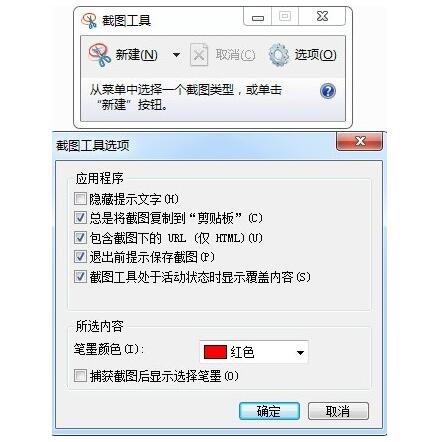
结论:掌握电脑截图技巧可以帮助我们更好地进行工作和学习。通过使用快捷键或截图工具,我们可以快速方便地进行截图操作。希望本文介绍的电脑截图技巧对大家有所帮助。更多好用的电脑或手机的截图方法步骤,我们还可以在“小鱼系统官网”内查看。

电脑截图是我们在使用电脑时经常需要用到的功能,掌握电脑截图技巧可以提高我们的工作效率。本文将介绍一些快速掌握电脑截图方法的技巧,帮助大家更好地使用电脑截图功能。

操作系统版本:Windows 10
品牌型号:HP EliteBook 840 G5
软件版本:Snipping Tool 2.0
1、按下“Print Screen”键,将整个屏幕截图保存到剪贴板中。
2、按下“Alt + Print Screen”键,将当前活动窗口截图保存到剪贴板中。
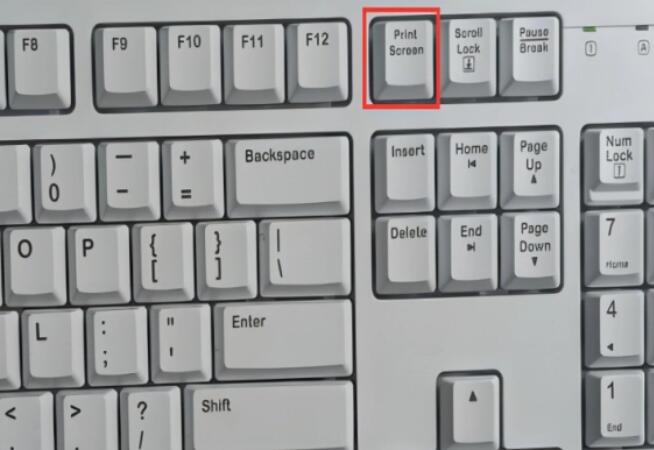
1、打开Snipping Tool软件。
2、选择截图类型,如矩形截图、自由形状截图、窗口截图等。
3、拖动鼠标选择要截图的区域,释放鼠标完成截图。
4、保存截图或将截图复制到剪贴板。
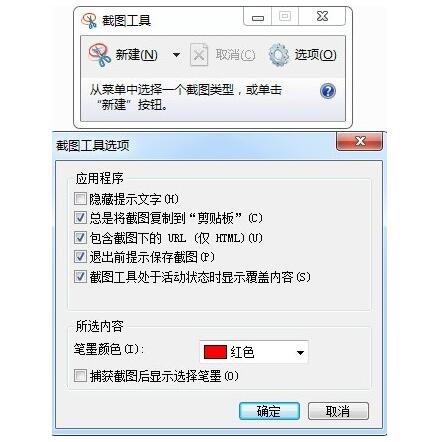
结论:掌握电脑截图技巧可以帮助我们更好地进行工作和学习。通过使用快捷键或截图工具,我们可以快速方便地进行截图操作。希望本文介绍的电脑截图技巧对大家有所帮助。更多好用的电脑或手机的截图方法步骤,我们还可以在“小鱼系统官网”内查看。




